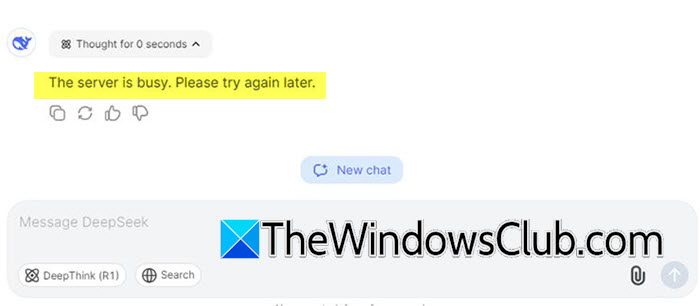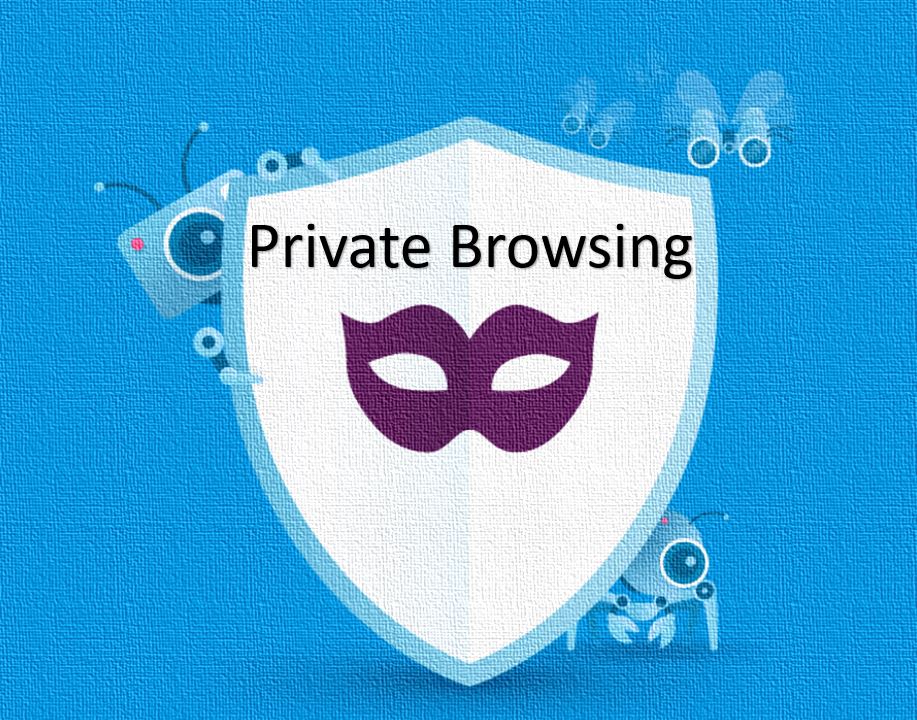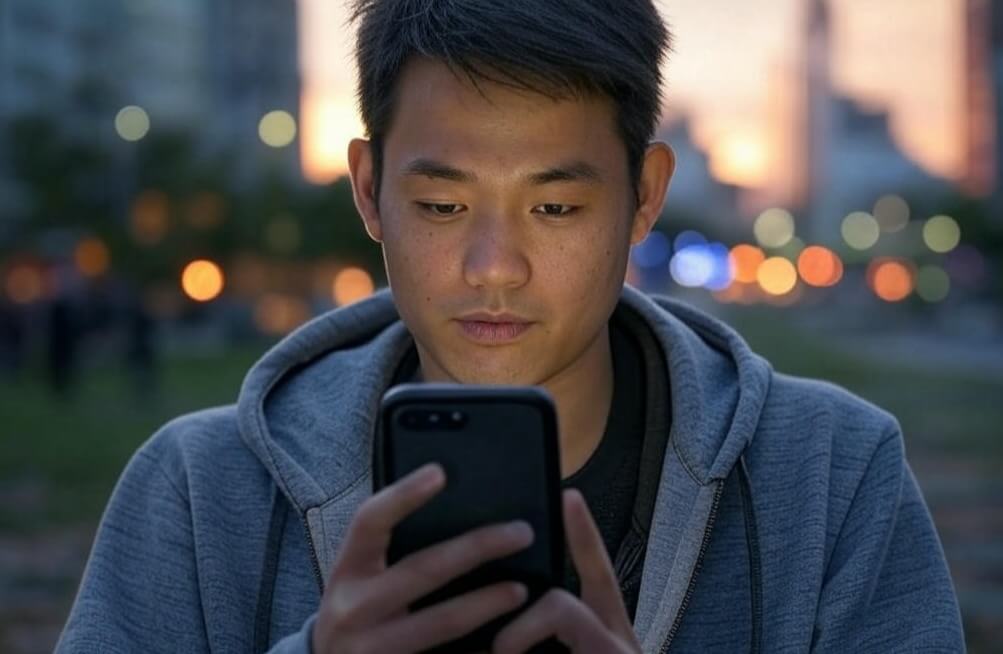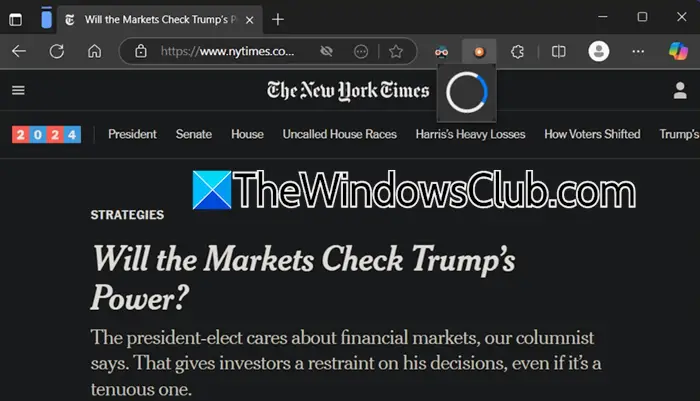ЯкщоDell SupportAssist просто обертається і не працюєна ПК з Windows 11/10 прочитайте цю публікацію, щоб дізнатися, як вирішити проблему. Кілька користувачів повідомили, що Dell SupportAssist безперервно обертається або перестає реагувати під час спроб запустити діагностику чи оновлення. Крім того, використання ЦП для SupportAssist залишається на рівні 0% у диспетчері завдань, що вказує на те, що активні процеси чи обчислення не виконуються.
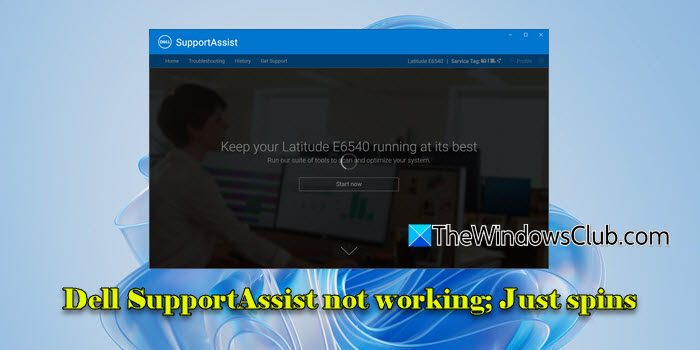
Проблема вказує на пошкоджену інсталяцію або запобігання конфлікту фонового процесувід правильного бігу. Якщо ви серед тих, хто бореться з проблемою, продовжуйте читати, щоб дізнатися, як її вирішити.
Виправте, що Dell SupportAssist не працює на ПК з Windows
Щоб зупинитисяDell Support Assist не обертається нескінченнона ПК з Windows 11/10 скористайтеся цими виправленнями:
- Завершіть процеси SupportAssist, перезапустіть SupportAssist
- Видаліть і повторно інсталюйте Dell SupportAssist
Dell SupportAssist просто обертається
1] Завершіть процеси SupportAssist, перезапустіть SupportAssist
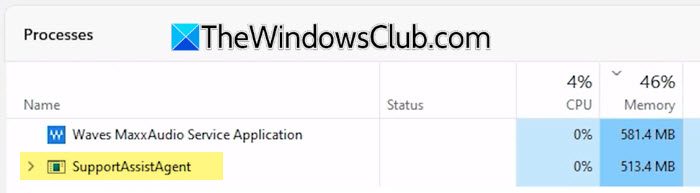
Якщо ви закрили SupportAssist під час активного сканування, можливо, він не зупинив належним чином усі свої фонові операції. Це може призвести до того, що деякі процеси зависнуть або будуть незавершені, що призведе до зупинки програми під час повторного відкриття.
Щоб виправити це, відкрийте диспетчер завдань (Ctrl + Shift + Esc) і знайдіть будь-які активні процеси SupportAssist. Клацніть правою кнопкою миші кожен процес, пов’язаний із SupportAssist, і виберітьЗавершити завдання.
Відкрийте SupportAssist знову зстартменю або ярлик на робочому столі та перевірте, чи працює він. Ви також можете спробуватиперезавантаження ПК.
2] Видаліть і повторно інсталюйте Dell SupportAssist
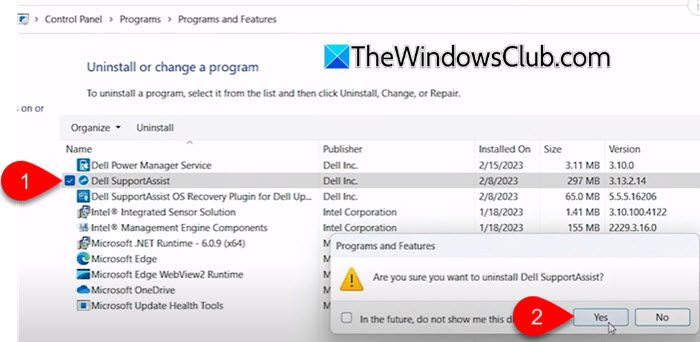
Проблема обертання також може виникнути, якщо на пристрої встановлено кілька версій Dell SupportAssist. Конфлікти між різними версіями або компонентами можуть спричинити зависання програми або її неправильну роботу.
Щоб виправити це, спочатку видаліть усі екземпляри SupportAssist, зокрема:
- Dell SupportAssist (основна програма):Основна версія SupportAssist, яка забезпечує діагностику, оновлення та перевірку стану системи.
- Плагін Dell SupportAssist Remediation:Окремий модуль або плагін, який часто встановлюється разом із основною програмою SupportAssist для виконання певних завдань із виправлення або відновлення функціональності системи.
- Старіші версії Dell SupportAssist, якщо є
ПресWin + Rщоб відкритибігтидіалог. Введіть «контроль» і натиснітьВведітьщоб відкрити Панель керування.
На панелі керування виберітьПрограми > Видалити програму. Прокрутіть список встановлених програм, клацніть правою кнопкою мишіDell SupportAssistі натиснітьВидалити. Якщо ви бачите кілька версій SupportAssist, видаліть кожну окремо (ви також можетечерез програму Налаштування). Також видаліть плагін Dell SupportAssist Remediation, якщо він є в списку.
Після видалення всіх екземплярів перезавантажте комп’ютер, щоб переконатися, що всі залишки видалено. далі,натисніть тутвідвідайте офіційну сторінку завантаження Dell SupportAssist і завантажте останню версію програмного забезпечення. Знайдіть завантажений інсталятор (зазвичай у файліЗавантаженняпапку) і двічі клацніть її, щоб запустити. Дотримуйтеся вказівок на екрані, щоб завершити встановлення.
Потім відкрийте Dell SupportAssist і запустіть швидке сканування або перевірку оновлень, щоб переконатися, що він працює належним чином.
Сподіваюся, це допоможе.
читати:
Як виправити те, що Dell SupportAssist не відповідає?
Якщо Dell SupportAssist не відповідає на вашому ПК з Windows 11/10, перезавантажте комп’ютер і перевірте, чи він працює. Ви також можете закрити програму, завершити всі процеси, пов’язані з SupportAssist, у диспетчері завдань, а потім повторно відкрити SupportAssist, щоб побачити, чи вирішує проблему. Якщо ні, подумайте про виконання чистої інсталяції Dell SupportAssist.
Прочитайте:
Чи можу я перевстановити Dell SupportAssist?
Так, ви можете перевстановити Dell SupportAssist, щоб вирішити проблеми, якщо програма не відповідає, не працює або безперервно обертається на вашому пристрої. Щоб повторно інсталювати Dell SupportAssist, спочатку видаліть його черезПанель керування > Програми > Видалити програму. Потім завантажте останню версію з офіційного веб-сайту Dell і встановіть її, запустивши інсталятор. Нарешті, перезавантажте ПК, щоб завершити процес.
Читати далі: .

![Збій операції REAGENTC.EXE, сталася помилка [Виправити]](https://elsefix.com/tech/tejana/wp-content/uploads/2024/11/REAGENTC.EXE-Operation-failed.png)
![Не вдалося знайти efi \ boot \ bootx64.efi [fix]](https://elsefix.com/tech/tejana/wp-content/uploads/2025/01/Could-not-locate-bootx64-efi.png)